Como Compartilhar Playlist do Spotify no Android/iPhone/PC
É fácil compartilhar suas playlists favoritas do Spotify com amigos e familiares. Você pode enviar playlists por e-mail, redes sociais ou por SMS. Ou, se preferir, pode copiar e colar o link da playlist onde quiser. Embora o compartilhamento seja semelhante em diferentes dispositivos, alguns recursos exclusivos podem tornar o processo ainda mais fácil.
Dependendo do seu dispositivo, você poderá receber diferentes sugestões de compartilhamento. Sem mais delongas, vamos nos aprofundar nesses tutoriais rápidos para ajudá-lo a compartilhar suas músicas com facilidade.
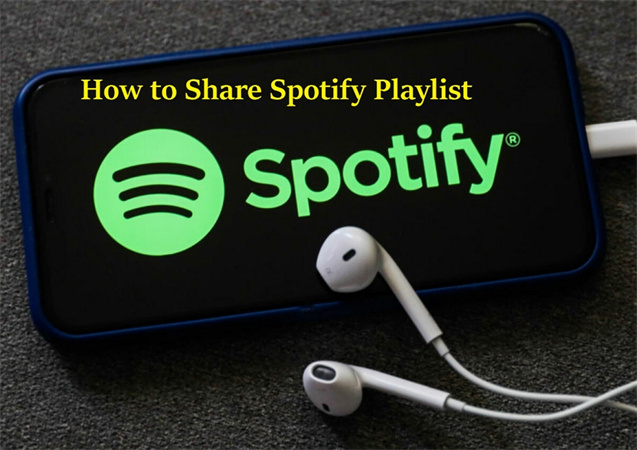
Parte 1. Como Compartilhar uma Playlist do Spotify no Celular
Compartilhar sua playlist favorita do Spotify com amigos e seguidores em seu celular é muito fácil, seja em um iPhone ou Android. Há várias maneiras fáceis de compartilhar suas músicas: por meio de um código digitalizável do Spotify, um link da playlist do Spotify ou postando diretamente em suas redes sociais.
Compartilhe sua playlist do Spotify pelo iPhone:
Compartilhar suas músicas favoritas do Spotify no seu iPhone é um processo simples. Veja como:
Abra o aplicativo Spotify no seu iPhone e toque em "Sua Biblioteca" na parte inferior da tela.

Selecione a playlist que deseja compartilhar e, em seguida, toque nos três pontos horizontais à esquerda.

Role o menu para baixo e selecione "Compartilhar".
Aparecerá uma lista de opções de compartilhamento. Selecione a opção mais adequada para você, como WhatsApp, Instagram, Snapchat, Line, Messages, etc. Toque no ícone "Mais" para enviar sua playlist usando outros aplicativos que não aparecem no menu "Compartilhar".
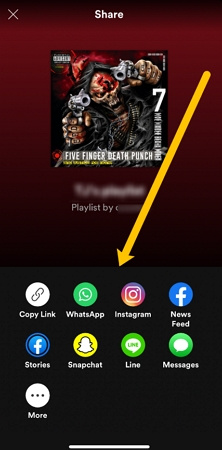
Compartilhe uma playlist do Spotify a partir do aplicativo para Android
Compartilhar sua playlist a partir do aplicativo Spotify para Android é muito semelhante ao método do iPhone. Veja como funciona:
Abra o aplicativo Spotify no seu dispositivo Android e toque em "Sua biblioteca" na parte inferior da tela.
Selecione a playlist que deseja compartilhar.
À esquerda do botão verde de reprodução, você verá três pontos horizontais. Toque nesses pontos.

Role o menu para baixo e selecione "Compartilhar".
Selecione a opção de compartilhamento que corresponde à plataforma em que deseja compartilhar sua playlist. Como alternativa, você pode tocar em "Copiar link" e compartilhar o link da playlist usando qualquer aplicativo de mensagens ou rede social.

Compartilhe um código digitalizável do Spotify
Compartilhar um código digitalizável do Spotify é uma maneira divertida e interativa de compartilhar sua playlist. Abra a playlist que deseja compartilhar, toque nos três pontos no canto superior direito e selecione "Compartilhar". Em seguida, você verá seu código do Spotify, que seus amigos podem escanear com o aplicativo Spotify para acessar instantaneamente sua playlist.
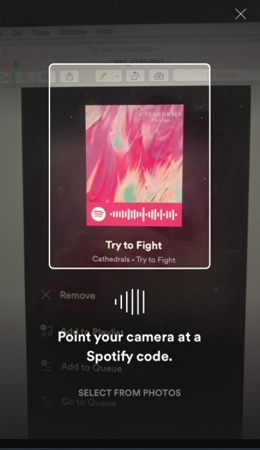
Compartilhe um link para uma playlist do Spotify
Se preferir um link direto, você pode obtê-lo seguindo os passos acima, tanto para iPhone quanto para Android. Após selecionar "Compartilhar", selecione a opção "Copiar link". Você pode então colar esse link em qualquer lugar que desejar, incluindo SMS, e-mails ou posts em redes sociais.
Compartilhe sua playlist do Spotify no Instagram, Facebook e outras redes sociais
É fácil compartilhar sua playlist do Spotify nas redes sociais. Depois de selecionar "Compartilhar" no iPhone ou Android, você pode optar por publicar sua playlist diretamente em plataformas populares, como Instagram e Facebook. Basta seguir as instruções para compartilhar suas descobertas musicais com seus amigos e seguidores.
Parte 2. Como Compartilhar a Playlist do Spotify pelo PC
Siga os passos abaixo para compartilhar a playlist do Spotify no computador.
- Abra o aplicativo Spotify para desktop e encontre a playlist que deseja compartilhar na seção "Playlists" na barra lateral esquerda.
- Clique com o botão direito do mouse na playlist e um menu será exibido. Entre as opções, você verá "Compartilhar". Clique nela.
- Você pode compartilhar sua playlist no Facebook, Facebook Messenger, Twitter, Telegram, Skype, Tumblr ou copiar o link.
- As duas últimas opções são exclusivas da versão para desktop. "Incorporar Playlist" permite adicionar um reprodutor do Spotify web em sites ou redes sociais, enquanto "Copiar URL do Spotify" é como um endereço web para aplicativos do Spotify.
- Dependendo de suas necessidades, selecione a opção de compartilhamento que melhor atende às suas necessidades. Se precisar confirmar se o destinatário tem o aplicativo Spotify, usar o link normal da playlist é uma escolha mais segura.
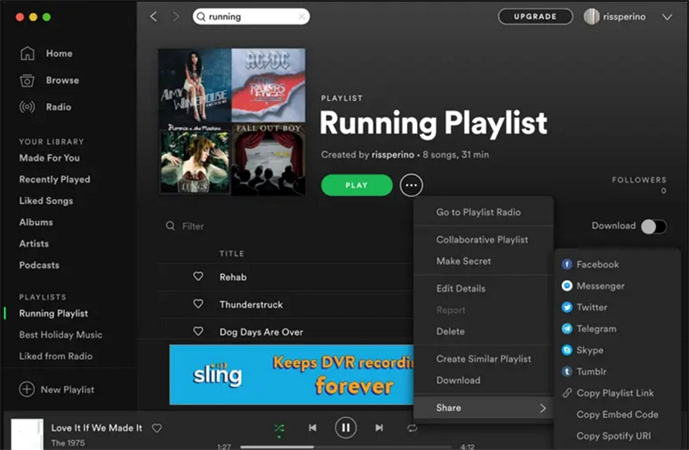
Parte 3. Dicas Pro: Baixe Playlists do Spotify para Compartilhamento e Reproduções Ilimitadas
O Spotify, a popular plataforma de streaming de música, oferece uma enorme biblioteca de músicas, álbuns, playlists e podcasts para seu prazer auditivo. Embora seja uma maneira conveniente de acessar músicas, ela tem algumas limitações. Entre elas estão a Proteção de Gerenciamento de Direitos Digitais (DRM), a necessidade de uma assinatura e restrições à reprodução de músicas somente em dispositivos autorizados.
Se você quiser curtir suas faixas favoritas do Spotify sem essas restrições e compartilhá-las em qualquer lugar, recomendamos o uso do HitPaw Conversor de Música do Spotify. Esse software permite baixar playlists do Spotify no formato MP3 que podem ser reproduzidas em qualquer dispositivo e compartilhadas sem restrições.
Destaques do HitPaw Conversor de Música do Spotify:
- Suporta a conversão de músicas, álbuns, playlists e podcasts para MP3, M4A ou WAV, preservando as tags ID3.
- Sem restrições de DRM, para que você possa reproduzir as músicas convertidas em qualquer dispositivo.
- Interface fácil de usar e suporte à conversão em lote.
- Opção de conversão de MP3 de 320 kbps de alta qualidade.
- Web player do Spotify integrado para ouvir antes de baixar.
- Permite baixar playlists do Spotify em lote em uma velocidade 120xmais rápida.
Passos para baixar a playlist do Spotify em MP3
Passo 1:Abra o HitPaw Univd e inicie o Conversor de Música do Spotify em "Toolkit".

Passo 2:Você pode usar o web player integrado do Spotify para explorar milhões de músicas. Quando você abrir uma faixa, playlist, podcast ou álbum, basta clicar no botão "Baixar". Este software começará a analisar o URL de destino.

Passo 3:Após clicar no botão "Baixar", o HitPaw Univd analisará a faixa/playlist/artista/álbum. Quando a análise estiver concluída, você poderá pré-visualizar as músicas e gerenciar facilmente seus arquivos.

Passo 4:Na opção "Converter tudo para", selecione o formato de saída para seus arquivos de música. O HitPaw Univd é compatível com MP3, M4A e WAV. Você também pode selecionar a taxa de bits desejada para a música de saída.

Passo 5:Por fim, clique no botão "Converter tudo" para iniciar a conversão em lote de sua playlist do Spotify para MP3, M4A ou WAV em alta velocidade. Agora você pode curtir e compartilhar suas faixas favoritas do Spotify em qualquer dispositivo, sem restrições.

Conclusão
Neste guia, mostramos como compartilhar sem esforço suas playlists favoritas do Spotify no Android, iPhone e PC. Compartilhar músicas com amigos e familiares é muito fácil, independentemente do dispositivo que você estiver usando. Mas lembre-se, se quiser baixar playlists do Spotify para compartilhamento e reproduções ilimitadas, recomendamos usar o HitPaw Conversor de Música do Spotify. É uma ferramenta simples e poderosa que permite que você curta suas músicas sem nenhuma restrição.

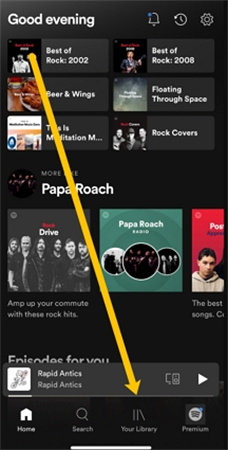
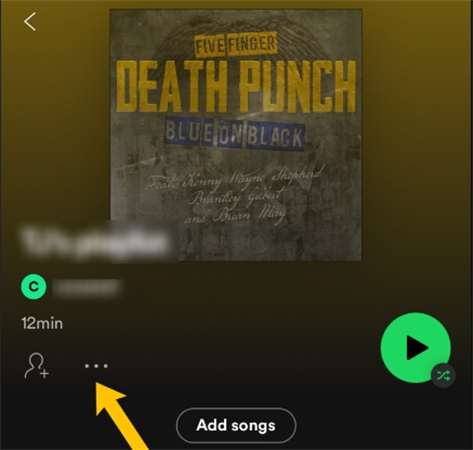
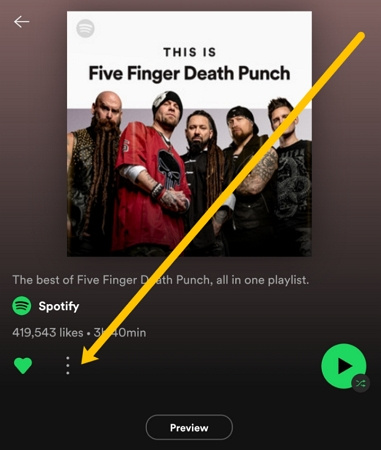
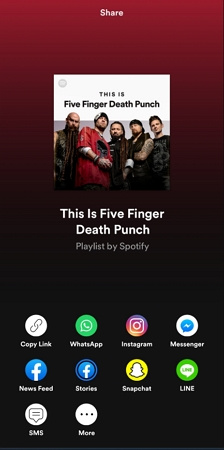










 HitPaw FotorPea
HitPaw FotorPea HitPaw VikPea
HitPaw VikPea




Compartilhar este artigo:
Selecionar a classificação do produto:
Antônio García
Editor-em-Chefe
Trabalho como freelancer há mais de cinco anos. Sempre fico impressionado quando descubro coisas novas e os conhecimentos mais recentes. Acho que a vida não tem limites, mas eu não conheço limites.
Ver todos os ArtigosDeixar um Comentário
Criar sua avaliação sobre os artigos do HitPaw